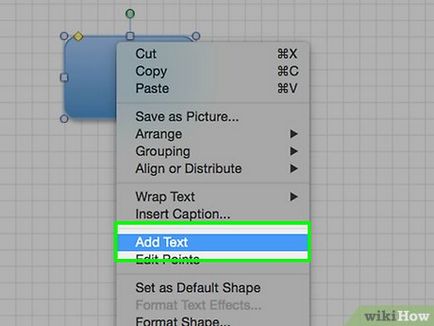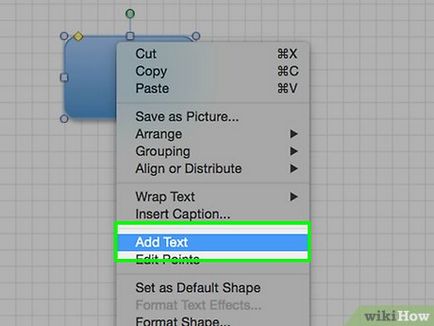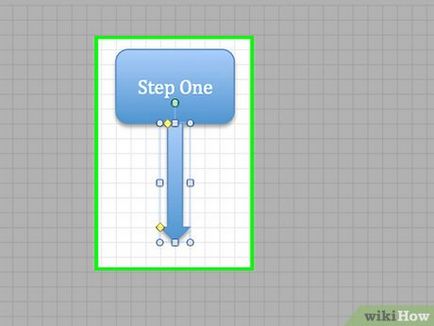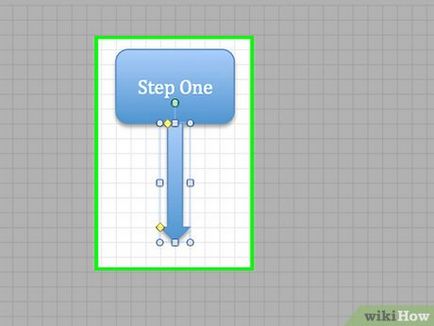Creați organigrame
diagrame bloc sunt un instrument excelent pentru a evita dificultăți în înțelegerea proceselor și sunt disponibile pentru a le descrie. Crearea unui scheme bloc de succes înseamnă un echilibru între caracterul complet al informațiilor din informațiile pe care doriți să transmită, și ușurința cu care vă prezintă dumneavoastră. Urmați acest ghid pentru a crea scheme logice în Excel și Word.
pași Editare
Metoda 1 de la 3:
Dezvoltarea conceptului de drepturi
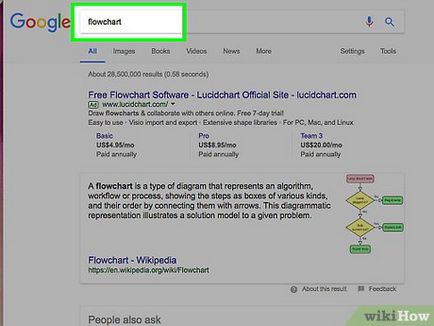
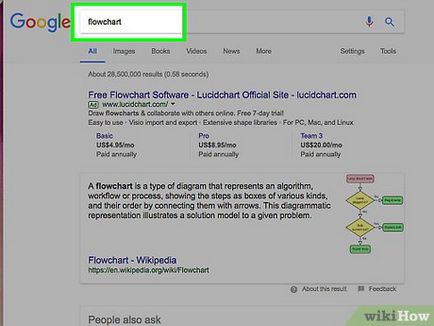
- Asigurați-vă că diagrama dvs. are un punct final clar. Acest lucru va face mai ușor de citit.
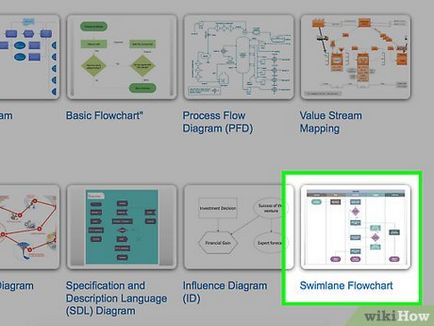
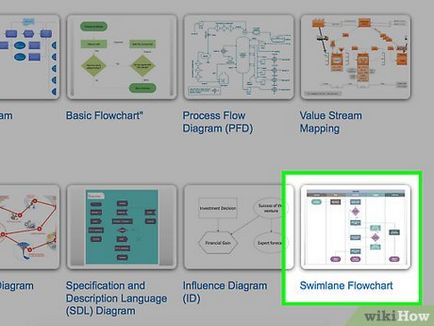
- Traseele sunt de obicei aranjate orizontal sau vertical. Punctul de pornire - colțul din stânga sus a diagramei.
- Grafic „culoare de înot“, este uneori dificil de a proiecta, de exemplu, dacă aveți mai multe sarcini care trebuie să se deplaseze între departamente. Acest lucru duce la diagrame confuze.
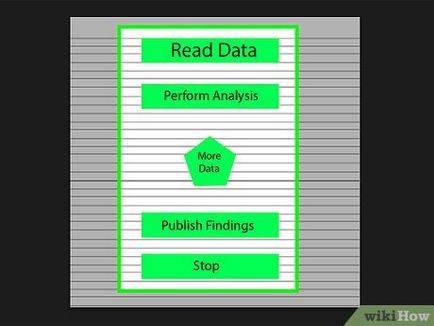
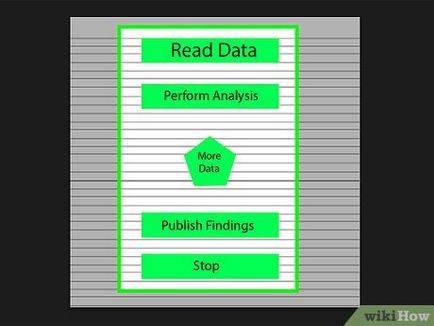
- Cele mai multe scheme logice funcționează pe principiul simplu al binar. Punctele în procesul în cazul în care există o schimbare, cititorul este prezentat cu o chestiune de da și nu. Răspunsul va conduce pe cititor la etapa corespunzătoare.
- Utilizați diferite tipuri de forme pentru a reprezenta diferite tipuri de procese și soluții. Adăugarea sfaturi vizulnyh adăuga lizibilitatea diagramă bloc și înțelegere.
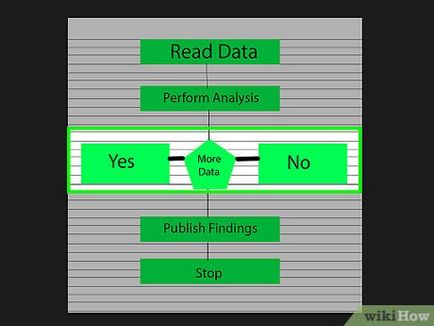
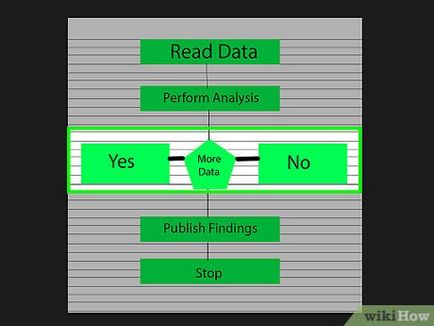
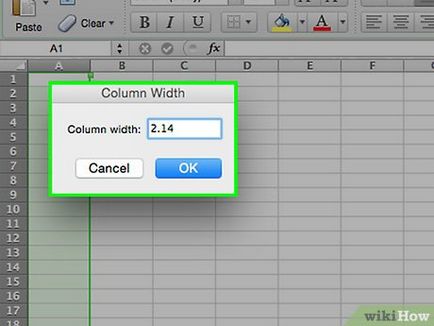
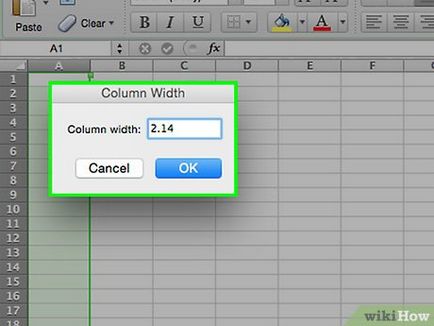
- Faceți clic dreapta pe antetul oricărei coloane și selectați Column Width. Introduceți 2.14 în câmpul corespunzător și apăsați Enter. Astfel, toate celulele vor fi pătrat.
- Activați Snap to Grid Aliniere din meniul de pe tab-ul View sau aspectul paginii. Acest lucru va permite obiectele nou create pentru a determina dimensiunea lor, în conformitate cu grila, ajutându-vă să creați, astfel, cifra de aceeași mărime.
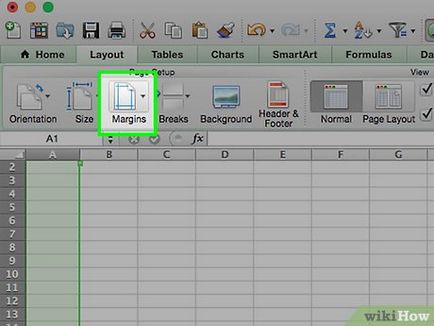
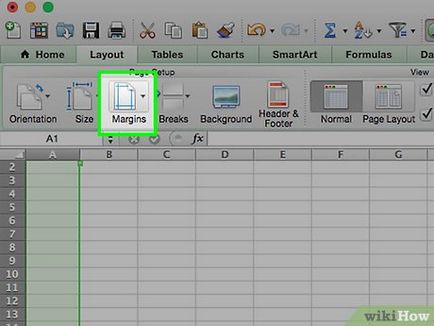
- Puteți schimba orientarea hârtiei (portret sau peisaj), folosind meniul din fila View. Pentru diagramele bloc sunt citite de la stânga la dreapta, trebuie să fie instalat orientarea peisaj.
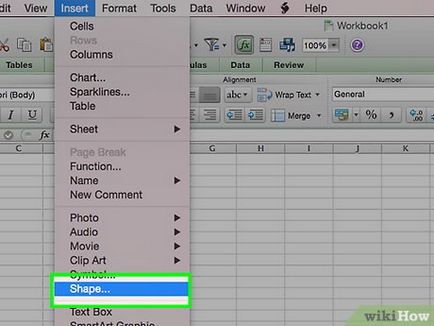
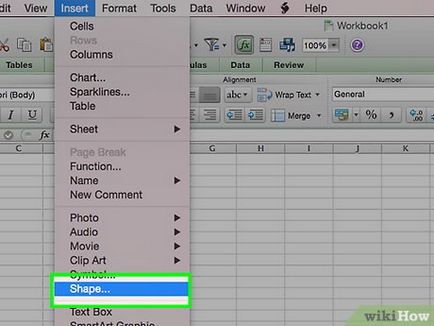
Creați cifre. Faceți clic pe fila Inserare și selectați meniul Forme. Selectați forma pe care doriți să creați, și apoi utilizați mouse-ul pentru a seta dimensiunea dorită. După ce creați o formă, puteți schimba stilul său de culoare și contur, folosind instrumentele de pe fila Format, care ar trebui să se deschidă automat.
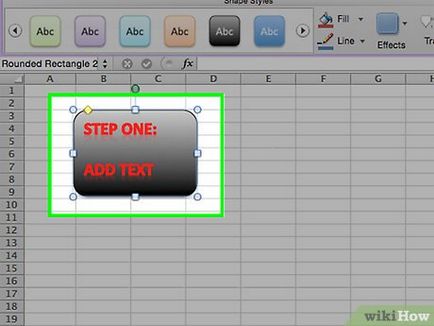
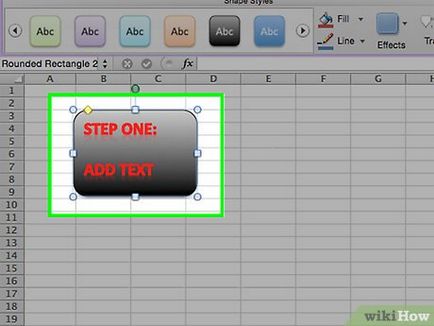
Adăugați text. Pentru a adăuga text într-o formă, faceți clic pe mouse-ul în centrul figurii și introduceți textul. Puteți personaliza fontul și stilul textului din fila Acasă. Încercați să facă textul scurt și la obiect și ușor de citit.
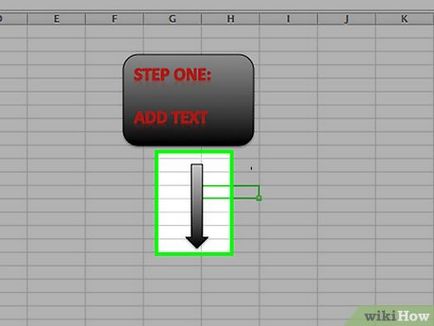
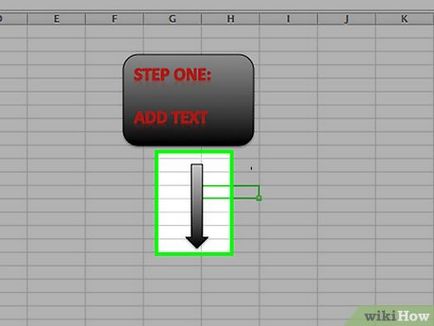
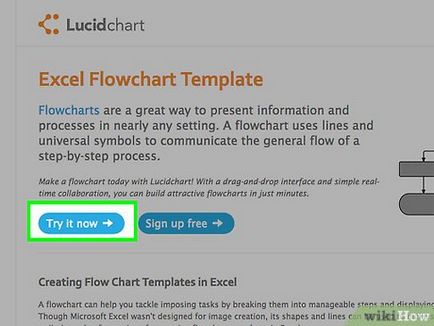
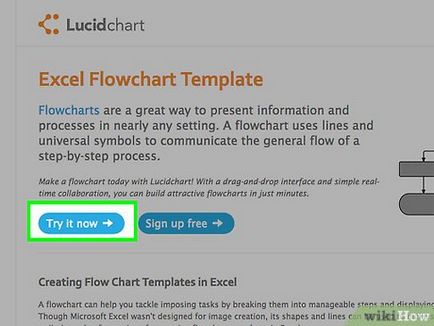
Descărcați șablonul. În loc de a fi nevoit să creeze o schemă logică de la zero, există multe template-uri Excel și vrăjitori sunt disponibile atât gratuit cât și pentru achiziție online. Mulți dintre ei ia greul de lucru pentru a crea scheme logice.
Metoda 3 din 3:
crearea de organigrame în Word Editare
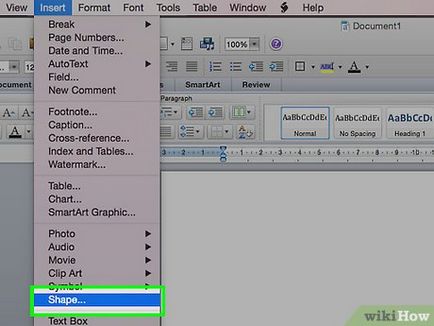
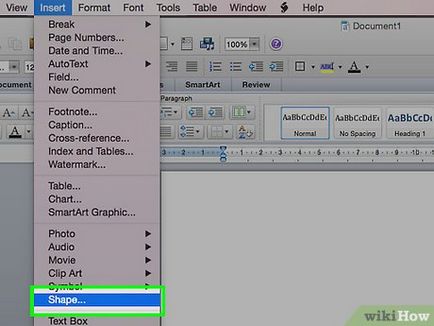
- Faceți clic pe fila Inserare. Selectați Forme și apoi selectați o nouă pânză în partea de jos a meniului. Documentul dvs. va fi punctată schiță a pânzei. Aveți posibilitatea să modificați dimensiunea pânză trăgând colțuri.
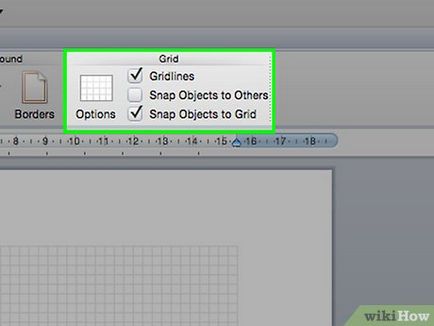
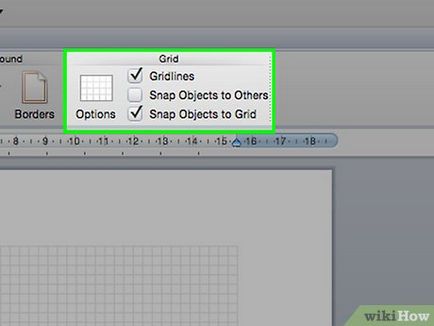
Porniți pe grila. Folosind o grilă vă permite să creați aceleași piese de dimensiuni. Pentru a face acest lucru, faceți clic stânga pe panza pentru ao activa. În fila Format, selectați Aliniere, apoi selectați Setări Grid. Selectați caseta de validare pentru a afișa linii de grilă și obiecte se rupă la rețea.
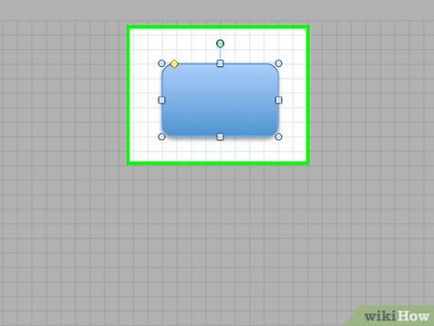
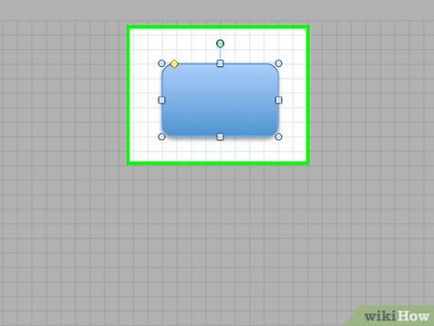
Creați cifre. Asigurați tesatura activă, faceți clic pe fila Inserare și selectați meniul Forme. Selectați forma pe care doriți să îl adăugați. Folosi mouse-ul pentru a seta dimensiunea acestei cifre, care aveți nevoie. După ce creați o formă, puteți schimba stilul său de culoare și contur, folosind instrumentele de pe fila Format, care ar trebui să se deschidă automat.